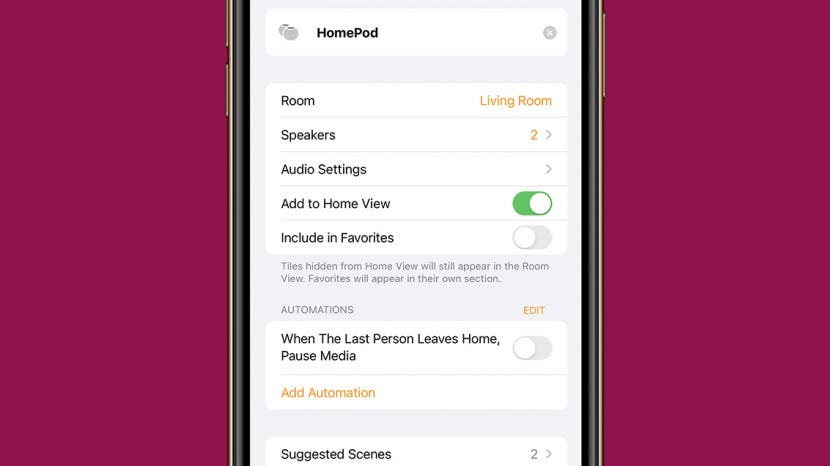
Tijekom procesa Bluetooth uparivanja HomePod mini, morate držati svoj iPhone blizu. Međutim, nakon što je vaš HomePod postavljen, imat će iznenađujuće dobar domet. Pojasnit ću vam koliko daleko možete biti bez potrebe za povisivanjem glasa i dati vam savjete kako to poboljšati.
Skoči na:
- Koliko daleko vas HomePod može čuti?
- Kako poboljšati asortiman HomePoda
Koliko daleko vas HomePod može čuti?
Raspon ovisi o raznim čimbenicima. Ako mikrofon vašeg HomePoda nije pokriven i nema ničega između vas i uređaja, lako će vas čuti s udaljenosti do 30 stopa. Udaljenost ovisi o glasnoći vašeg glasa i drugim zvukovima u prostoriji. Međutim, vaš HomePod vas može čuti kroz zid, ovisno o građevinskim materijalima itd.
Obično koristim svoj HomePod s udaljenosti od 10-15 stopa. Čuje me bez ikakvih problema, iako pored njega uvijek imam glazbu ili film na TV-u. Ako nema buke i postavim ga niz hodnik u svom domu, HomePod me i dalje može čuti s udaljenosti od 40-50 stopa kad podignem glas, ali to bi moglo biti zbog toga kako se zvuk širi hodnikom.
Nažalost, HomePod sam po sebi nije prenosiv jer mora biti priključen da radi, osim ako nemate ovo pribor treće strane! Kako biste saznali više o svom HomePodu ili nekom drugom Apple uređaju, ne zaboravite se prijaviti za naš besplatni Savjet dana!
Kako poboljšati asortiman HomePoda
Prilikom postavljanja HomePod minia, preporučujem da eksperimentirate s različitim položajima kako biste vidjeli što najbolje funkcionira. Iako volim svoj HomePod u slatkim stalcima koji ukrašavaju moj dom, Apple predlaže da ih postavite na ravnu površinu s 6 inča prostora oko njih. To znači da držanje predmeta oko HomePoda može utjecati na domet.
Ako se raspon i dalje čini ispod prosjeka, možda postoji problem sa Siri prepoznavanjem vašeg glasa. Čest problem u domovima s više korisnika je da se virtualnom asistentu čini da je jedna osoba 'preferirana'. To može biti netko tko češće koristi Siri ili netko s jasnijim izgovorom zbog kojeg se njegov glas bolje prepoznaje. Ako pitate: "Siri, tko sam ja?" i vaš HomePod odgovori s "Ne znam tko ste", preporučujem da slijedite ove korake:
- Kako biste poboljšali domet svog Home Poda, otvorite svoj Početna aplikacija na vašem iPhoneu (ili drugom Apple uređaju.)
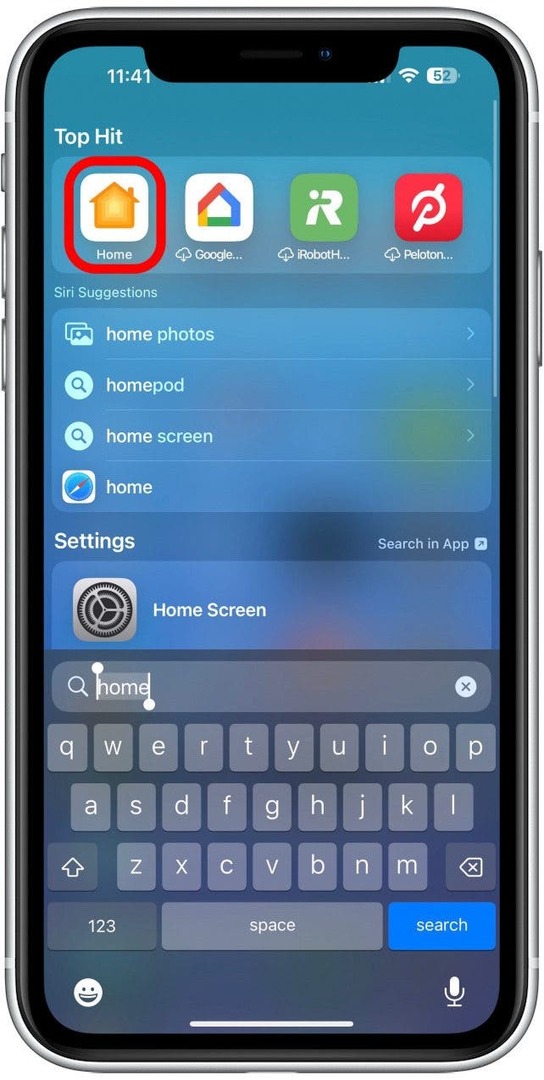
- Ako ste dobili ovaj odgovor od Siri, od vas će se to tražiti Naučite Siri svoj glas upravo na kartici Početna. Dodirnite Nastaviti.
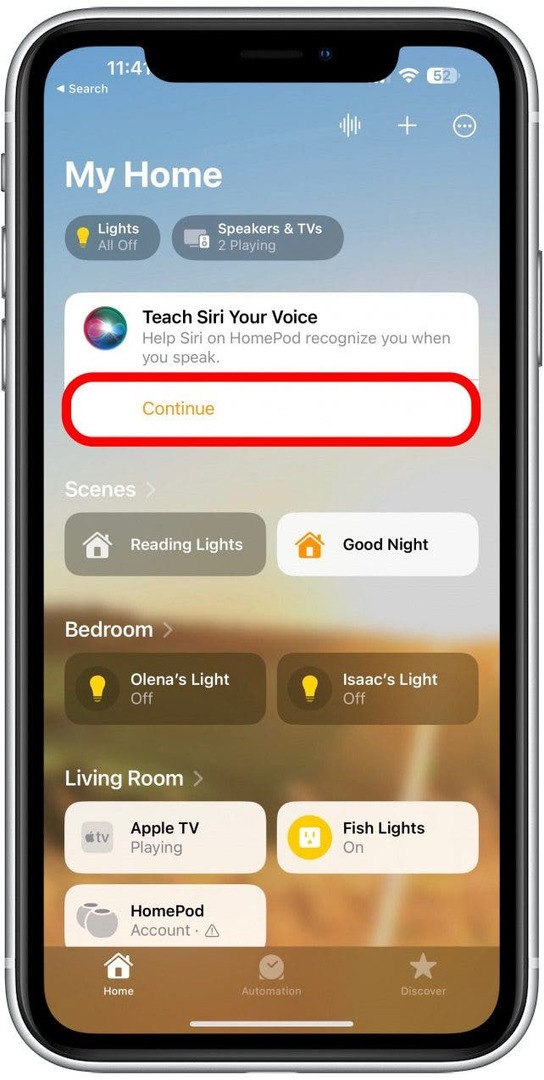
- Dodirnite Nastaviti opet.
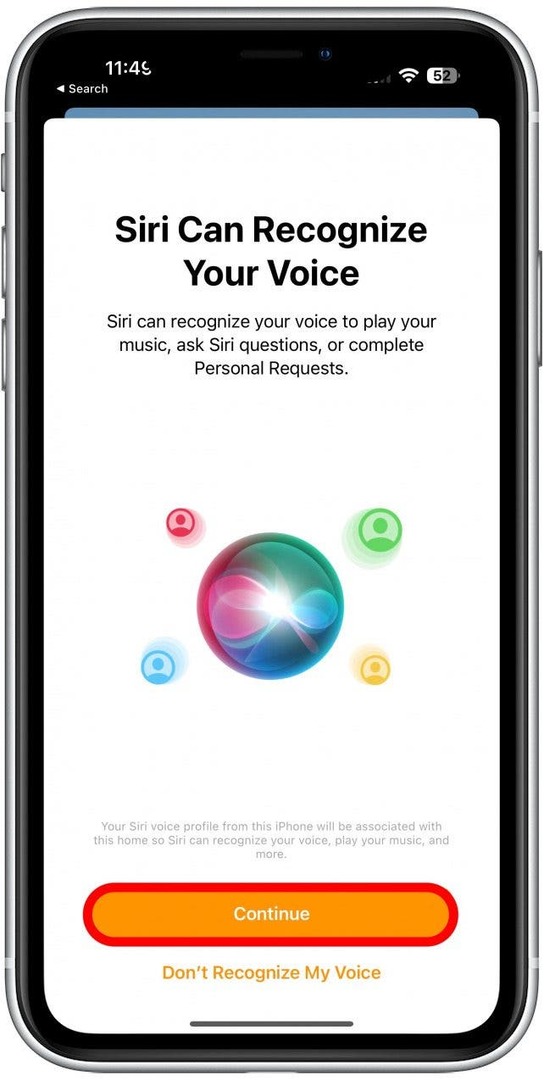
- Dodirnite Postavite "Hey Siri". To biste trebali učiniti u tihoj sobi i koristiti svoju uobičajenu visinu, ton i glasnoću kako bi vas Siri prepoznala u svakodnevnoj situaciji.
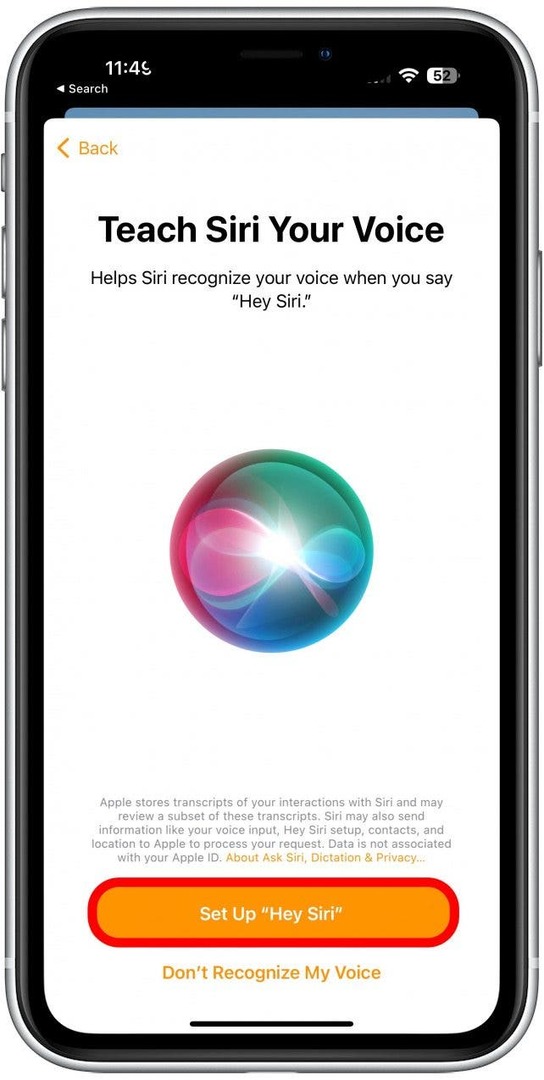
- Slijedite pet uputa na zaslonu i nastavite prema uputama.
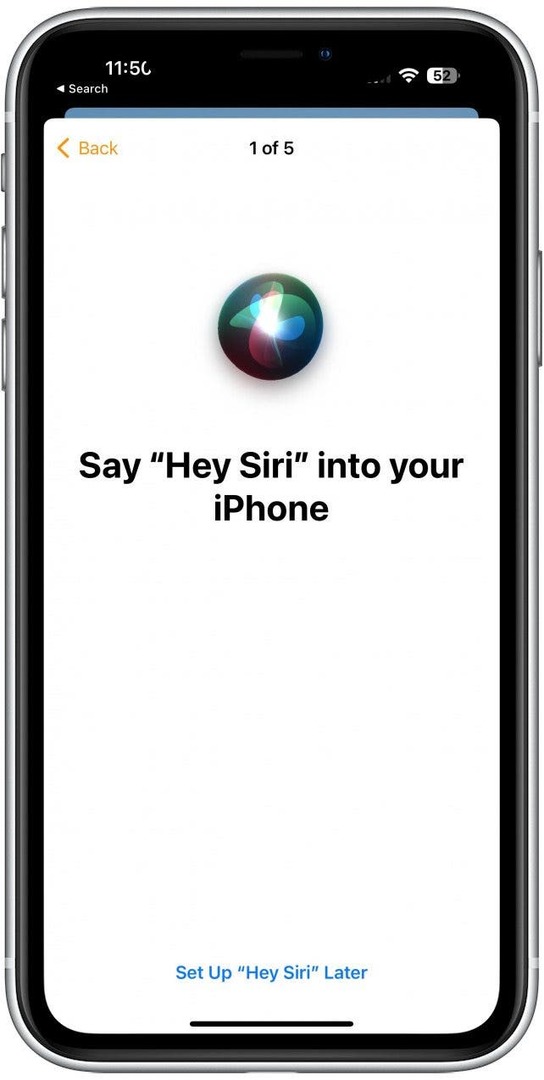
Nakon što se ovo završi, Siri bi trebala prepoznati vaš glas i bolje vas čuti.
Stručni savjet: Imajte na umu da ako imate svoj Postavljanje HomeKita, svoj HomePod možete aktivirati korištenjem Siri na gotovo svakom Apple uređaju. Interkom značajka omogućuje vam da koristite svoj HomePod kao interkom. To će vam omogućiti slanje poruka putem interkoma svim vašim HomePodima odjednom ili jednom uređaju ili grupi (na primjer, vašim HomePodovima u spavaćoj sobi). Ovo funkcionira čak i ako ste miljama daleko jer poruku šaljete putem drugog Apple uređaja.
Sada znate s koje udaljenosti vas vaš HomePod može čuti i kako poboljšati domet vašeg HomePoda. Dalje, učite kako saznati koji model HomePoda posjedujete.